
iPhoneをお使いの皆さん、バッテリー持ちで悩んでいませんか?
スマートフォンは便利な反面、積極的に使っているとあっという間にバッテリーが持たなくなることがあります。
そこで今回はバッテリー持ちに悩むiPhoneユーザーさんに、様々な角度からバッテリー持ちに関するアドバイスをご紹介します。
最新のiOSへアップグレードしよう

一番始めにすべきことは最新のiOSにアップグレードすることです。
新しいiOSでは不具合の修正などによりバッテリー持ちが改善されていることがあるからです。
アップデートを確認する方法
- ホーム画面から【設定】を選ぶ
- 【設定】から【一般】を選ぶ
- 【ソフトウェア・アップデート】を選ぶ
- アップグレードするソフトウェアがあれば【ダウンロードとインストール】を選ぶ
自分のデバイスのバッテリーの状態を知る
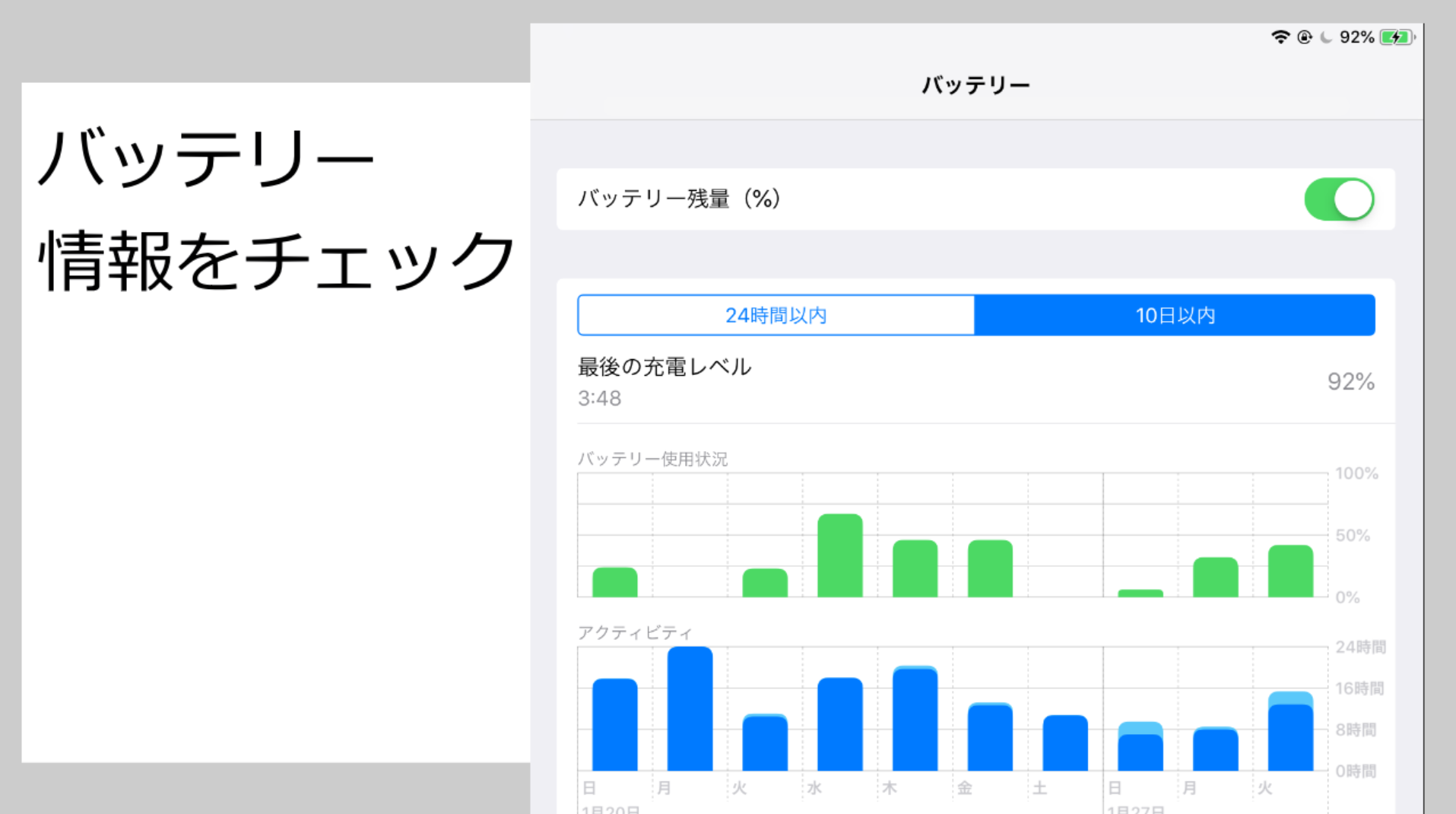
まずは自分のiPhone、iPadのバッテリーの状態を知ることが大切です。 1日で何のアプリを使っているときにバッテリーが消耗しているのかを確認することが大切です。
バッテリーを確認する方法
- ホーム画面から【設定】を選ぶ
- 【設定】から【バッテリー】を選ぶ
バッテリー画面では、最後に充電した時間や充電したバッテリーの量、アプリ毎のバッテリー使用状況、画面オン、画面オフの時間などを確認することが出来ます。
さらに詳しく
バッテリーに負担がかかっているアプリは何かを考え利用を控えることは出来ないか、また画面が無駄にオンになっていないか(ディスプレイがついているとバッテリーを消耗します)などを確認してください。
自動ロックの時間を短くする、バッテリー消費が激しいアプリの利用を控えるだけでぐっとバッテリー持ちは良くなります。
バッテリーを長持ちさせる設定
iPhoneのバッテリー残量で悩んでいる人は以下の設定や使い方を見直すことでバッテリーの持ちを改善できる可能性があります。
画面の明るさを調整しよう
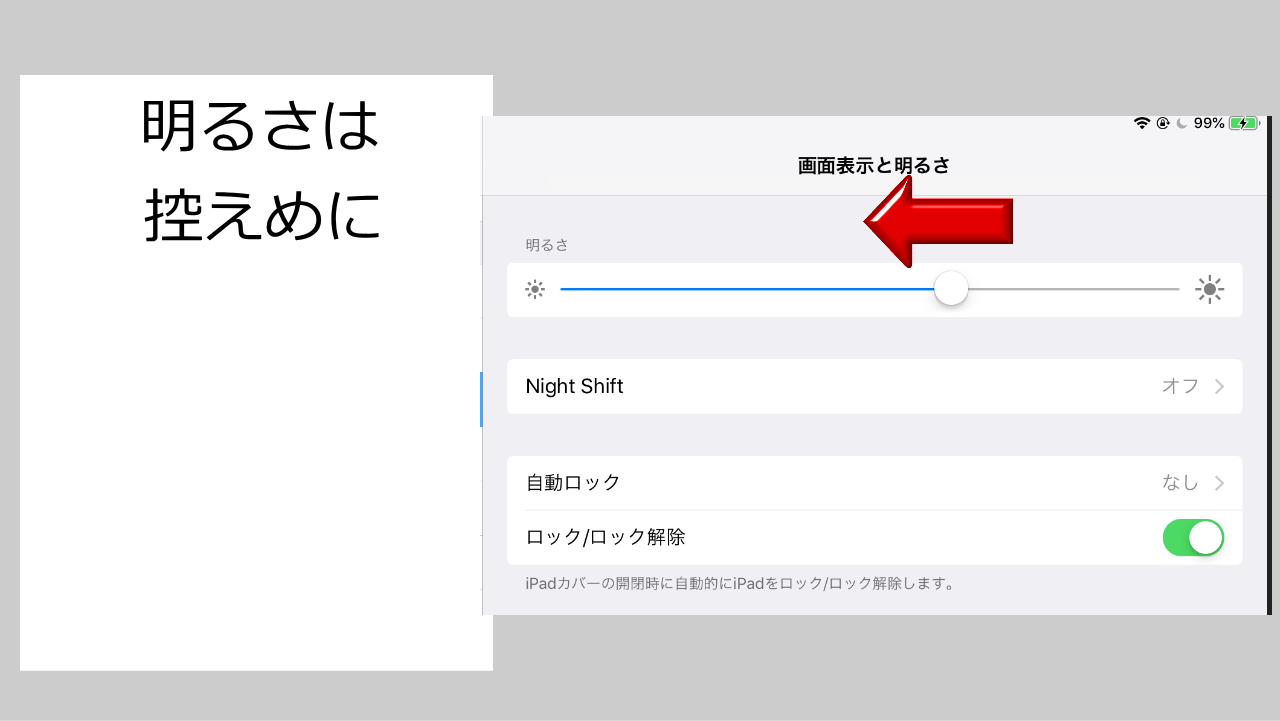
ディスプレイの明るさはバッテリーの持ちに影響します。 基本的には初期設定のままで大丈夫なのですが、明るさは上げすぎないようにしてください。
「明るさの自動調整」はオフにすることを推奨しているサイトが多いですが、私はオンにすることをオススメします。 暗い場所では暗く、屋外など強い日差しの場所では明るく表示することで画面を見やすくしてくれる機能なのでオフにすると使い勝手が悪くなりますし、手動で調整しなくてはならない分かえってバッテリー持ちが悪くなることもあります。
設定方法
- ホーム画面から【設定】を選ぶ
- 「画面表示と明るさ」を選ぶ
- 「明るさ」のバーをスライドさせ好みの明るさにする(出来るだけ下げるのがポイント!)
- 明るさの自動調整などを好みで変更する
ライブ壁紙やダイナミック壁紙をやめて静止画を使う
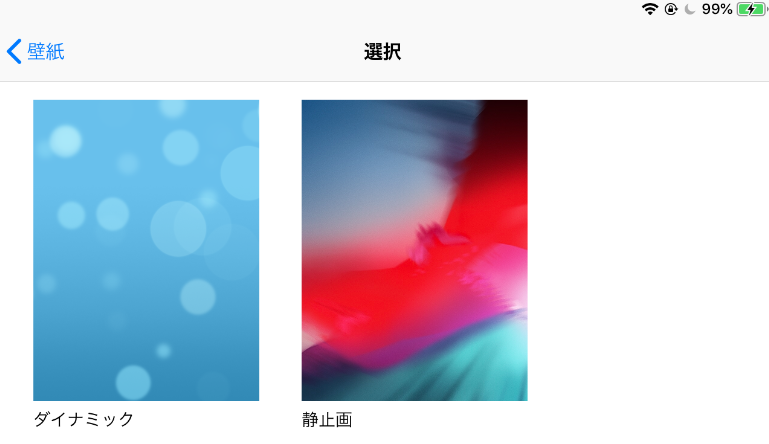
iPhoneやiPadのホーム画面は演出が楽しめるライブ壁紙やダイナミック壁紙を選択できます。 しかしアニメーションがある分、普通の壁紙よりも処理する物が増えるためバッテリー持ちが悪くなる傾向にあります。
僅かなことですがバッテリー持ちを改善したいのであれば静止画に設定しましょう。
設定方法
- ホーム画面から【設定】を選ぶ
- 「壁紙」を選ぶ
- 「静止画」選ぶ
- ライブフォトなどではない一般的な画像を選ぶ
好みの壁紙がない場合は壁紙アプリを利用するのもありです。
使わないときはWi-FiやBluetoothをオフ

Wi-FiやBluetoothをオンにしていると利用していない間も電波を探し続けるためバッテリーの負担になることがあります。 そのため使わないときはオフにしておいた方が一般的にバッテリー持ちは良くなるといわれています。

インターネットテザリングを利用しない
モバイルWi-Fiルーターのように、iPhoneのLTE回線を他のデバイスにも共有できるテザリング機能は非常に便利な機能です。
しかしWi-Fiの電波を送信することはバッテリー持ちが悪くなる可能性が高いです。 使わないときは必ずオフにすることをオススメします。
設定方法
- ホーム画面から【設定】を選ぶ
- 「インターネット共有」を選ぶ
- 「オフ」を選ぶ
ココに注意
テザリングはオプションプランのため、キャリア契約・格安SIMの種類によっては表示されないこともあります
Siriを無効にする
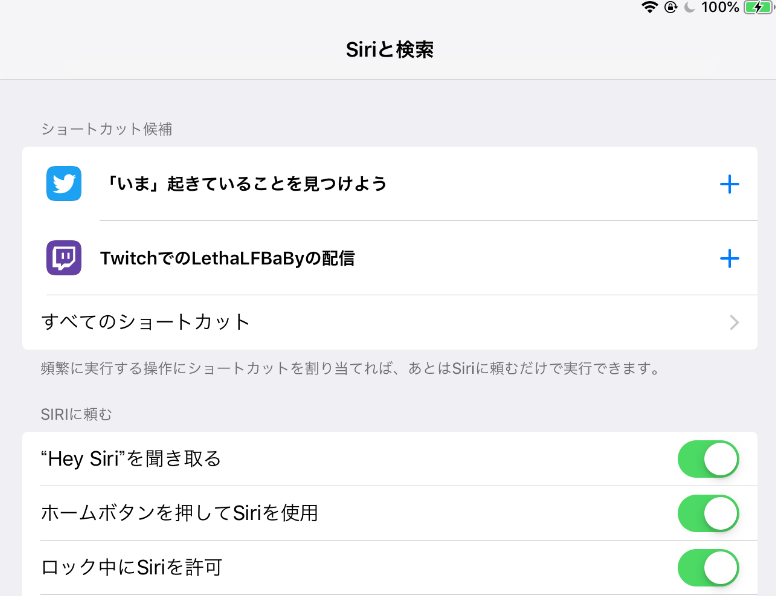
iPhoneの音声アシスタント「Siri」は便利な機能ですが、声に出して操作するのは嫌という人は全く使わないこともあるでしょう。
Hey Siri機能を許可にしていると常にマイクがオンになっていることになるのでバッテリー消費が激しくなる場合があります。
使わないのであればオフにしておくことをオススメします。
設定方法
- ホーム画面から【設定】を選ぶ
- 「Siriと検索」を選ぶ
- 「"Hey Siri"を聞き取る」をオフにする
画面ロックの設定を確認する
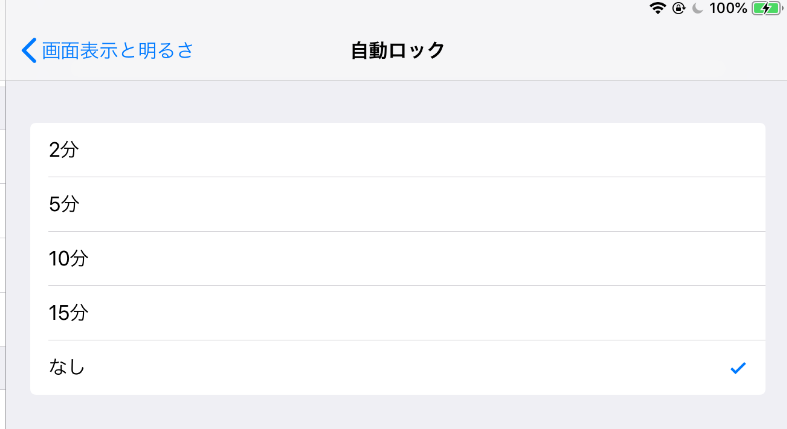
画面ロックはオンになっていますか? 画面はこまめに消した方がバッテリー消費を抑えられます。
設定方法
- ホーム画面から【設定】を選ぶ
- 「画面と明るさ」を選ぶ
- 「自動ロック」を選ぶ
- 時間を調整する。(できるだけ短く!)

基本的に画面ロックは短い方が良いのですが、何らかの理由で長くつけておきたい場合はそれにあわせて設定しましょう。
バッテリーを長持ちさせる使い方
機内モードを活用
通信を使わないときは機内モードを使うと、LTE/3G回線、Wi-Fi、Bluetooth機能といった無線通信の類いを無効にすることが出来ます。 通信系機能が使えなくなる代わりに、通信でのバッテリー消費がなくなるため非常に便利です。
バッテリー残量が少なくなってきたけどスマホの電源を落としたくない時、ゲームに集中したいときなどに活用しましょう。
設定方法
- 画面右上をスワイプし、コントロールセンターを開く
- 飛行機のマークのアイコンを押す
- オレンジ色に光るのを確認する(オン)
- (任意)Wi-Fiをオンにする
ココに注意
通話やメール、LINEの受信などネットワークを使う全ての機能が利用できなくなります。 ただし機内モードをオンにした後Wi-Fiだけ有効にすることも出来るので、Wi-Fi通信での通信は可能です。
こまめにスリープする
使い終わったiPhoneやiPadはスリープボタンを押してスリープしてあげましょう。
そうすればディスプレイの点灯時間を減らし、バッテリー持ちを良くしてくれます。
充電しながら操作しない
iPhoneなどのデバイスは充電しながら操作すると熱くなることがあると思いますが、発熱するとバッテリーに過度の負担がかかってしまいます。
そのため充電中のメールやLINEの確認程度なら良いですが、ゲームアプリや長時間の動画視聴などは控えた方がスマートフォンにとっては良いということになります。
あらかじめこまめに充電しておき、ゲームプレイ開始時にバッテリーが減っているということを減らしておけば、バッテリーを充電しながらゲームをする必要がなくなりますよ。
モバイルバッテリーを持ち歩く
ヘビーユーザーの人はどうしてもバッテリーが1日持たないこともあります。 そんな場合はモバイルバッテリーを持ち運ぶと良いでしょう。 容量が大きい物から小さい物まで様々ですが、普段に日常的に使うことを考えると、小さめの軽量な物を選ぶのをオススメします。
大容量10000mAhや20000mAhのものは旅行の場合やMacBookなどの大容量バッテリーを必要とする機器を持ち運ぶ場合に検討すべき物で、スマホを毎日充電するという用途では容量を余らせてしまう可能性が高いです。
Auto Amazon Links: プロダクトが見つかりません。 (1 items filtered out)
ココがポイント
モバイルバッテリーは出来るだけネットで買うことをオススメします。 コンビニなどで販売されているものは緊急用のものなので作りが荒い事が多いです。 Ankerなどブランドのあるモバイルバッテリーを選びましょう。
実は使わないときはつけっぱなしがオススメ
充電のやり方で昔は「バッテリーがゼロになってから充電する」という方法が推奨されていました。 しかし時代は変わりバッテリーはよりスマートにソフトウェアで管理されるようになっています。
充電は100%付近の場合、低速充電モードになりバッテリー負荷を極めて少ない状態で充電することが出来ます。 なので使わない間は充電器に差しっぱなしにしておくのがiPhoneにとってもいいようです。
バッテリーを交換する
長期間の利用、負荷のかかる利用方法などでバッテリー持ちが悪くなっている場合、バッテリーを交換することでパフォーマンスを改善することが出来ます。
アップルに交換して貰う
アップルの基準に満たしたバッテリー状態の場合、アップルに交換して貰うことができます。 ただし価格が比較的高いことが注意が必要です。
また本体になんらかの別の問題があった場合、追加で修理費用がかかる場合があります。
| iPhone のモデル | Apple 製品限定保証または AppleCare+ の保証対象 | 保証対象外 |
|---|---|---|
| iPhone X、iPhone XS、iPhone XS Max、iPhone XR | 0 円 | 7,800 円 |
| iPhone SE、iPhone 6、iPhone 6 Plus、iPhone 6s、iPhone 6s Plus、iPhone 7、iPhone 7 Plus、iPhone 8、iPhone 8 Plus、および、その他すべての対象モデル | 0 円 | 5,400 円 |
非正規の業者を利用する
町中での非正規の業者を利用することでバッテリー交換などの修理をすぐに行って貰うことが出来ます。 この方法は業者によって品質が保証されないこと、アップルのメーカー保証から外れてしまう可能性があるという問題があります。
料金はアップル公式よりは比較的安いことが多いようです。
保険に入っておくのもオススメ
![]()
スマホを良く壊してしまう、盗まれてしまったことがあるといった心配がある人はモバイル保険への加入をお勧めします。 AppleCare+よりも安い料金で保証してくれますよ。
モバイル保険
![]()